iPhone 5 vs. Galaxy S III vs. Lumia 920 - część druga: nawigacja po systemach i powiadomienia
To drugi odcinek mojego porównania trzech topowych smartfonów z trzech różnych ekosystemów mobilnych aktualnie rządzących na rynku: iOS, Android oraz Windows Phone. W pierwszej części porównywałem wygląd, budowę, ekran oraz szybkość działania iPhone'a 5, Samsunga Galaxy S III oraz Nokii Lumia 920. Dziś postaram się odpowiedzieć na pytanie, który system operacyjny oferuje najlepszą nawigację po menu oraz który ma najlepszy system powiadomień.

Śmiem twierdzić, że obok wyglądu smartfona to, co decyduje o zadowoleniu, bądź też niezadowoleniu z używania danego sprzętu, to właśnie te dwa elementy, które z jednej strony wpływają na ogólny odbiór urządzenia, a z drugiej pozwalają na szybką i wygodną pracę. GUI i system powiadomień to również dla mnie najważniejsze kwestie, które decydują o moich preferencjach związanych z mobilnymi systemami operacyjnymi.
Urządzenie technologii użytkowej powinno maksymalnie pomagać konsumentowi. Powinno być tak skonstruowane, by oferować użytkownikowi zarówno jak najszybszy sposób dotarcia do istotnych informacji, jak i odpowiednio czytelny interfejs nawigacyjny. Dla zdecydowanej większości użytkowników smartfonów są one zdecydowanie najważniejszymi urządzeniami komputerowymi, które służą do stałego kontaktu ze swoimi społecznościami, jako centrum powiadomień o wszystkich sprawach online, jako najszybszy sposób dotarcia do poszukiwanych informacji oraz jako centrum bieżącej rozrywki.
Właśnie z taką wiedzą powinni przystępować projektanci mobilnych systemów operacyjnych do budowy swoich produktów. Jak wywiązali się z tego pracownicy Apple'a, Google'a i Microsoftu? Prześledźmy.
Ekran blokady
Ekran zablokowanego smartfona to jeden z najważniejszych jego elementów software'owych. To tam użytkownik powinien otrzymywać najważniejsze informacje na temat tego, co działo się wtedy, gdy smartfon pozostawał w uśpieniu. Pierwszy moment, w którym wyświetlane są informacje po wciśnięciu fizycznego przycisku "power" jest kluczowy - ma on nie tylko pomóc użytkownikowi zorientować się w sytuacji, ale także pozwolić natychmiastowo działać w reakcji na informacje.
Najmniej udanym ekranem blokady jest ten w iPhonie. Apple, jak to ma często w swoim zwyczaju, generalnie ignoruje wszelkie prośby społeczności, by uczynić ekran blokady nieco bardziej funkcjonalnym. Jest tak w zasadzie od początku istnienia iPhone'a. Pamiętam jak w 2008 r. podniecałem się świetną aplikacją Intelliscreen na zjailbreakowane iPhone'y, która pozwalała na konfigurację ekranu blokady m.in. o wyświetlanie treści z kalendarza, czy maila. Apple nigdy nie zdecydował się na wprowadzenie czegoś podobnego. Wprawdzie teraz iPhone potrafi wyświetlać powiadomienia z różnych aplikacji na zablokowanym ekranie, ale czyni to tak nieporadnie, że ja zrezygnowałem z tego w ogóle. Powiadomienia nie są bowiem grupowane, co skutkuje tym, że przy powiedzmy 5 wzmiankach z Twittera na ekranie zablokowanego iPhone'a wyświetlają się tylko one.


W jednym tylko elemencie ekran blokady z powiadomieniami w iPhonie działa przyjemnie - gdy dostajemy wiadomość SMS (bądź też pojawia się informacja o nieodebranym połączeniu, itp.) i jest to jedyna informacja na ekranie, to gest swipe odblokowujący ekran od razu przenosi do wybranej aplikacji.
Czego brakuje na ekranie blokady iPhone'a? Szybkiego dostępu do wybranych najważniejszych aplikacji, odpowiednio dobrze pogrupowanych powiadomień oraz ewentualnie dodatkowych elementów konfiguracji.
Znacznie lepiej jest w przypadku ekranu blokady Windows Phone'a 8 na przykładzie Nokii Lumia 920. Po pierwsze całkiem przyjemny to bajer, w którym możemy włączyć automatyczną zmianę tła ekranu na podstawie zdjęć z wyszukiwarki Bing, czy naszego konta Facebook. Po drugie system daje nam możliwość wyboru najważniejszej aplikacji, do wyświetlenia szczegółowego stanu powiadomienia (choć szkoda, że nie ma możliwości wyboru więcej niż jednej aplikacji). Po trzecie mamy też informacje do wyświetlania krótkiego stanu powiadomienia - odbywa się to za pośrednictwem ikony danej aplikacji. Tutaj system pozwala nam na sporą konfigurację - można aktywować w ten sposób powiadomienia z Facebooka, Poczty, Gier, Telefonu, czy Wiadomości.
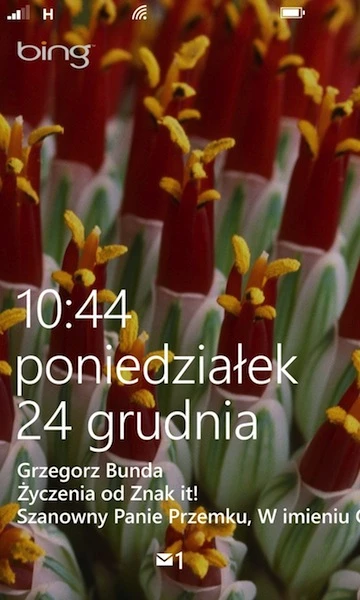
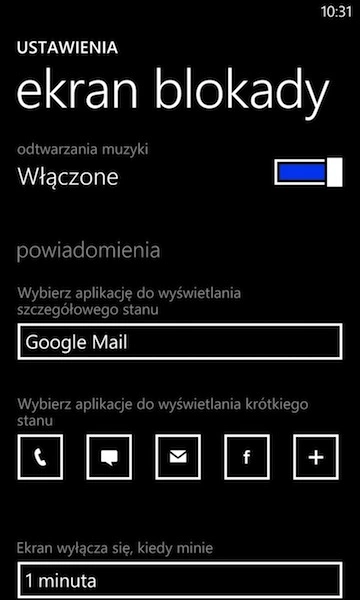
Najlepiej jest jednak na ekranie blokady Androida reprezentowanego w moim teście przez Samsunga Galaxy S III. Tak jest przede wszystkim ze względu na belkę powiadomień systemu Android, która jest chyba najlepszym pomysłem na rynku. Wprawdzie nie ma tu szczegółowych informacji na temat powiadomienia (chyba że trafisz na moment, w którym ono przychodzi, wtedy informacja przewijana jest na belce powiadomień), ale za to mamy najszybszy obraz tego co się dzieje? Nieodebrany telefon, wzmianka na Twitterze, odpowiedź na Facebooku, włączony alarm, itd - o wszystkim tym możemy się dowiedzieć w ułamku sekundy po podświetleniu ekranu. Co więcej, szybki gest przesunięcia ekranu w dół przenosi nas do szczegółowego centrum powiadomień. Przypominam, że to wciąż zablokowany ekran!
Nie chodzi jednak tylko o powiadomienia. Android pozwala na przypięcie ikonek najważniejszych aplikacji na ekranie blokady. W ten sposób przesunięcie jednej z nich od razu przenosi nas właśnie do tej aplikacji. To najlepszy sposób na optymalizację szybkości wykonywania najważniejszych czynności.
Bardzo fajnie działa też najnowsza innowacja Samsunga, którą przyniósł Premium Pack. Teraz na ekranie blokady Galaxy S III można wyświetlać najnowsze informacje z Facebooka nie wchodząc nawet do ekranu z aplikacjami.
Werdykt
Zdecydowanie wygrywa Android. Na mocnym drugim miejscu plasuje się u mnie Windows Phone. Na trzecim iPhone praktycznie z bezużytecznym ekranem blokady.
Ekran główny/Ekran z listą aplikacji
Co się dzieje, gdy odblokujemy smartfona? Jak skonstruowane jest menu nawigacyjne poszczególnych systemów operacyjnych? Które jest najbardziej zrozumiałe, a które najbardziej zawiłe? Zanim odpowiem na te pytania warto zauważyć jedno - iOS oraz Android to podobna filozofia podstawowych kwestii nawigacji po systemie operacyjnym; Windows Phone różni się od nich znacznie. iOS oraz Android opierają się na ikonach aplikacji, a Windows Phone na kafelku z informacją o stanie danej aplikacji. Dlatego nie do końca można bezpośrednio porównywać wszystkie trzy pomysły w jednym ujęciu.
iOS vs. Android
Apple postawił na prostotę. w iOS mamy tylko jeden typ ekranu po tym, jak odblokujemy iPhone'a. Android z kolei to dwa różne typy ekranów: lista aplikacji oraz pulpity, na których można umieszczać skróty do aplikacji (które wyglądają identycznie jak na liście aplikacji) oraz widgety. Dla kogoś, kto bierze smartfon z Androidem ten podział może być niezrozumiały. Ba, sam znam wielu użytkowników smartfonów z Androidem, którzy nawet po wielu miesiącach mają problemy z odpowiednim wykorzystaniem pulpitów. Duża część osób nie instaluje na nich nic oprócz skrótów dostarczanych fabrycznie związanych z podstawowymi czynnościami telefonu komórkowego.
iOS jest w tym względzie dużo bardziej zrozumiały, choć z drugiej strony, właśnie ze względu na fakt tej prostoty, dla wielu bardziej zaawansowanych użytkowników może być niewystarczający. Fakt, że nie można na iPhonie instalować widgetów, które na żywo informowałyby co się dzieje wewnątrz najważniejszych dla nas aplikacji może być dyskwalifikujący. Mamy więc wybór pomiędzy: dość zaawansowanym chaosem w przypadku Androida oraz zbytnią prostotę, która nie wychodzi na przeciw zaawansowanemu użytkownikowi. Przyznaję, wybór jest trudny.
Windows Phone vs. iOS/Android
Windows Phone to również dwa ekrany typu ekranów: ekran główny oraz lista aplikacji, ale w tym przypadku nie ma mowy o tym, by cokolwiek źle zinterpretować. To trochę jak w klasycznym Windowsie, szczególnie teraz w wersji 8 - na ekranie głównym mamy na żywo aktualizowane informacje z wybranych przez nas aplikacji, a na ekranie dodatkowym listę aplikacji zainstalowanych w systemie.
Osobiście jestem sporym fanem kafelków w Windows Phone. Teraz, gdy można zmieniać ich rozmiar, można sobie tak poukładać ekran główny, że nawet bez przewijania w dół będziemy mieli dostęp do wszystkich interesujących nas informacji, a to - mając na względzie podstawowe kryteria oceny nawigacji po mobilnych systemach operacyjnych - dla mnie sprawa kluczowa.
Werdykt
Jestem zaawansowanym użytkownikiem smartfona, więc sam nie mam problemów z odkodowaniem nawigacji po systemie Google Android. Windows Phone jest może od niego nieco bardziej czytelny w tej mierze, ale nie potrafię zdecydować, który z nich jest moim numerem jeden. Stawiam więc na remis. iPhone jest w tym zakresie ponownie na trzecim miejscu.
Przyciski nawigacyjne
Kiedy już odblokujemy ekran, gdy zorientujemy się w układzie pulpitu, kolejną kluczową kwestią dla oceny jakości nawigacji po danym mobilnym systemie operacyjnym są przyciski nawigacyjne. W przypadku trzech ocenianych przeze mnie smartfonów dwa mają jeden przycisk fizyczny home (iPhone 5, SGS3), natomiast jeden nie ma ich wcale (Lumia 920). Do niedawna byłem fanem przycisków fizycznych. Wydawało mi się, że są one kluczowe do szybkiej orientacji zarówno ułożenia fizycznego smartfona (np. w przypadku, gdy bierzemy go do ręki nie patrząc na niego), jak i software'owego (każdy chyba przynajmniej raz zgubił się w meandrach systemu czy aplikacji nie rozpoznając wyświetlanych na ekranie informacji). Teraz używając Lumii 920 nie odczuwam żadnego dyskomfortu, ponieważ przycisk home (znaczek Windowsa) działa bardzo podobnie jak w przypadku przycisków fizycznych u konkurencji.
Najważniejsze są jednak nawigacyjne przyciski software'owe. w iPhonie nie ma ich w ogóle. W Androidzie i Windows Phonie mamy zarówno przycisk wstecz, jak i dodatkowy przycisk: menu w przypadku Androida, oraz szukaj w przypadku Windows Phone'a. W iOS do dodatkowych działań nawigacyjnych służy przycisk home - dłuższe przytrzymanie włącza Siri, szybki dwuklik włącza panel szybkiego przełączania pomiędzy aplikacjami, długi dwuklik przenosi do ekranu wyszukiwania.
Ma to swój urok i logikę typową dla Apple'a (jak najmniej przycisków, jak najwięcej gestów), jednak ja zdecydowanie wolę przycisk wstecz u konkurencyjnych platform. Wielokrotnie na łamach Spider's Web pisałem o tym, że przycisk wstecz w Androidzie to jedna z dwóch największych przewag tego systemu. Dzięki niemu najszybciej wraca się zarówno do poprzednich aplikacji, dzięki niemu najszybciej przechodzi się typowe ścieżki, np. mail, przeglądarka, notatka lub muzyka, powiadomienie, Facebook, powrót do muzyki. Nie twierdzę, że system "wstecz" Androida jest idealny - w wielu miejscach można się zgubić, niekiedy system nie zapamiętuje niektórych historycznych ekranów, ale w kluczowych momentach to najbardziej naturalny cykl nawigacji dla użytkownika smartfona.
Podobnie działa przycisk wstecz w Windows Phonie, a nawet w niektórych momentach nieco lepiej, bo tutaj system zapamiętuje wszystkie poprzednie ekrany, które doprowadziły nas do aktualnego miejsca. Jednak ze względu na specyfikę systemu WP, przycisk wstecz jest tu nieco mniej funkcjonalny. Łapię się na tym, że używam go znacznie rzadziej niż w przypadku Androida, gdzie jest on moim podstawowym elementem nawigacyjnym. W przypadku Windows Phone, podobnie zresztą jak na iOS, podstawowym przyciskiem nawigacyjnym jest dla mnie przycisk home.
Werdykt
Tu nie mam wątpliwości - przy wszystkich swoich ułomnościach przycisk wstecz w Androidzie jest najlepszy na rynku. Drugie miejsce przydzielam Windows Phone'owi, a trzecie ponownie iOS.
Powiadomienia systemowe
Powiadomienia to nie tylko ekran blokady, to także - a może nawet przede wszystkim - informacje na odblokowanym ekranie. Wszystkie trzy systemy podchodzą do powiadomień nieco inaczej. Pionierem w rozwoju systemu powiadomień jest Google. To właśnie Android od początku swojego istnienia opiera się na zaawansowanym panelu powiadomień uruchamianym gestem przeciągnięcia ekranu z góry na dół. W wersji Android 4.1+ ekran ten to prawdzie centrum dowodzenia. W przypadku smartfonów Samsunga mamy tu zarówno szczegółowe informacje o powiadomieniach z różnych aplikacji pokazane w czytelny wizualnie sposób, ale także podstawowe narzędzia systemowe, tj. włączenie/wyłączenie WiFi, GPS, dźwięku.
iOS wprowadził powiadomienia dość późno. Gdy to robił, to ustami Steve'a Jobsa ogłosił, że wprawdzie nie był pierwszy na rynku, ale za to najlepiej rozwiązał kwestie powiadomień. Niestety, tak się nie stało. Dla mnie panel powiadomień w iOS jest praktycznie bezużyteczny. Jest on tak upstrzony niepotrzebnymi informacjami, a zarządzenie powiadomieniami jest tak czasochłonne, że w zasadzie nie używam tego elementu w iOS. Najczęściej jest tak, że na ekranie powiadomień system wyświetla mi: pogodę, opcję szybkiego tweeta/statusu na Facebooku, informacji z kalendarza, informacji z Game Center oraz kursy akcji z giełd. Gdzie tu powiadomienia? Dostępne dopiero po przesunięciu ekranu w dół. Brakuje także przycisku "wymaż wszystkie".
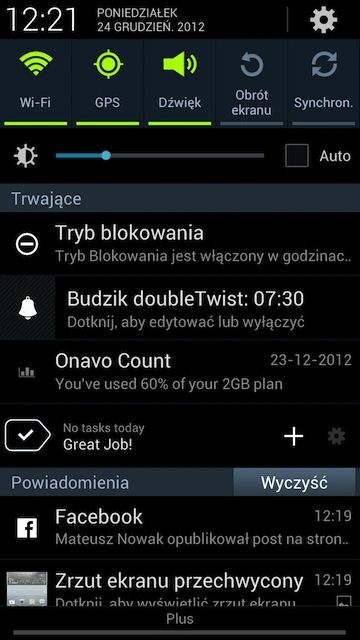
Bezpośrednie porównanie systemu powiadomień w Windows Phonie do powyższej dwójki jest trudne, znowu ze względu na różną filozofię główną GUI. W WP nie ma oddzielnego panelu powiadomień, ponieważ to ekran główny pełni tę rolę i - co trzeba jasno powiedzieć - w bardzo dobry i wyczerpujący sposób. Dodatkowo gdy znajdujemy się wewnątrz jakieś aplikacji, to przychodzące powiadomienie z innej aplikacji pojawia się w górnej części ekranu. Tapnięcie w niego przenosi do tej aplikacji, a przycisk wstecz wraca nas do poprzedniej. To logiczne i dobrze przemyślane zachowanie.
Werdykt
Podobnie jak w przypadku przycisków nawigacyjnych numer jeden dla mnie to Android, numer 2 - Windows Phone, a numer 3 - iOS.
Przejście pomiędzy aplikacjami
Ostatnim elementem nawigacyjnym, który odgrywa dla mnie istotną rolę to szybkie przejście pomiędzy aplikacjami, nazywanych przez niektórych (niesłusznie w większości przypadków) jako multitasking. Wszystkie trzy systemy mają inny sposób na wykonywanie tej czynności.
W iPhonie aktywuje się to poprzez szybki dwuklik. Wtedy na dole ekranu wyświetlają się ikony aplikacji, które były przez nas aktywowane wcześniej. To szybki i dość naturalny sposób, choć warto pamiętać, że stan historycznych aplikacji nie jest pokazywany.
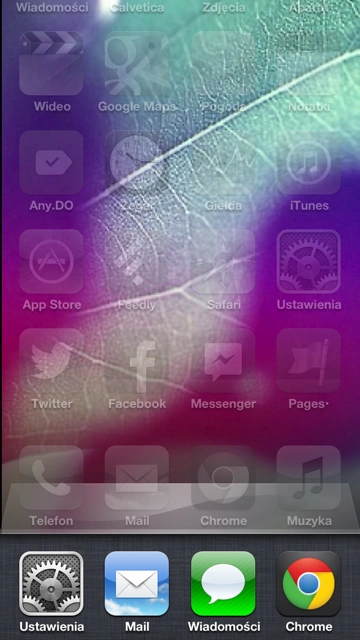
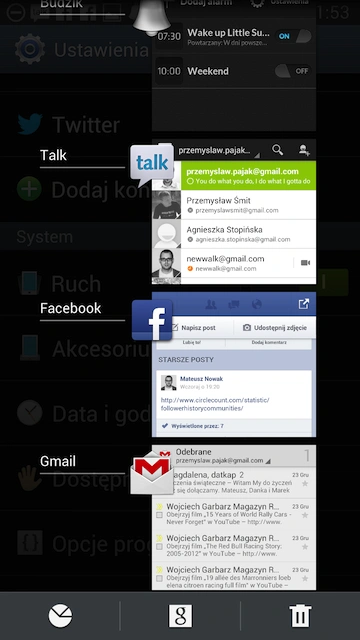
W Androidzie na przykładzie Samsunga Galaxy S III to panelu szybkiego przejścia pomiędzy aplikacjami dostajemy się przyciskając dłużej przycisk home. Dochodzimy wtedy do listy aplikacji w układzie pionowym. Co ciekawe i bardzo użyteczne, aplikacje pokazywane są z ekranem, w którym je zostawiliśmy.
W Windows Phone tę czynność wykonuje się poprzez dłuższe przytrzymanie przycisku wstecz. Dostajemy się wtedy do listy poprzednio otwartych aplikacji, przy czym odwrotnie jak w przypadku Androida jest to lista w układzie poziomym. Aplikacje są pokazywane są z ekranem, w którym je zostawiliśmy.
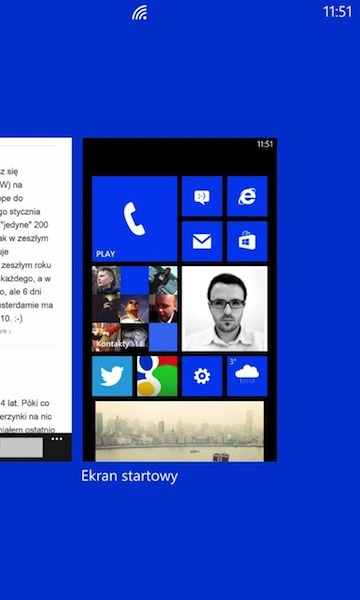
Werdykt
Zarówno Windows Phone, jak i Android znacznie lepiej rozwiązały kwestie szybkiego przełączania się pomiędzy aplikacjami niż iOS. Osobiście wybrałbym listę w układzie pionowym, na której po prostu więcej widać na pierwszy rzut oka niż w układzie poziomym w Windows Phone.
Już wkrótce kolejne odcinki mojego porównania iPhone'a 5, Samsunga Galaxy S III oraz Noki Lumia 920, w których będę się skupiał na porównaniu różnych aspektów związanych z ich używaniem. Sprawdzę, który smarfon najlepiej nadaje się do pracy, który do zabawy, który jest najlepszy pod względem powiadomień systemowych i do kontaktów ze znajomymi i społecznościami, do których należymy, który ma najlepszy system map, nawigacji i rozeznania terenu i w końcu, który ma najlepszą baterię przy różnych scenariuszach działania.







































